windows10系统下怎样保护Excel 2010建立的公式
我们在日常工作中,经常都会使用到Excel工具。而最近一些windows10系统用户反馈自己在Excel中建立的公式,因为不想被别人破坏或者防止自已不小心破坏,就想要将其保护起来。这该如何操作呢?下面,就随小编看看具体方法。
具体如下:
1、首先,选中工作区域。
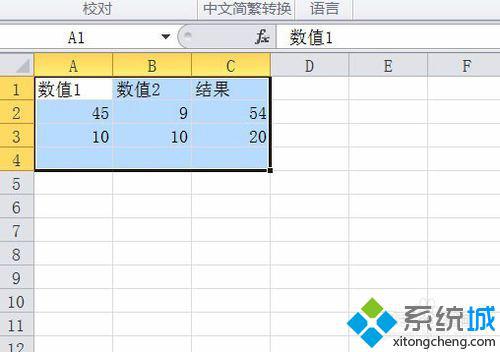
2、点击“设置单元格式”。
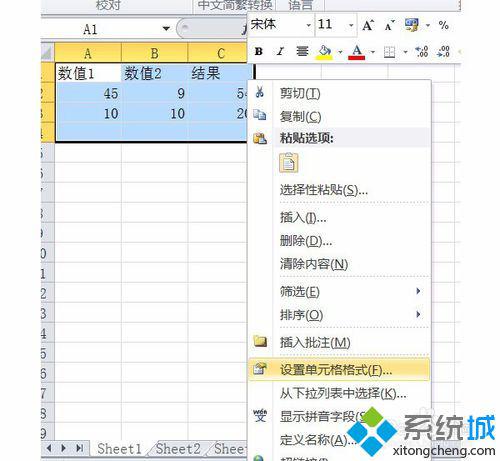
3、取消锁定,把“镇定”上面的钩去掉。
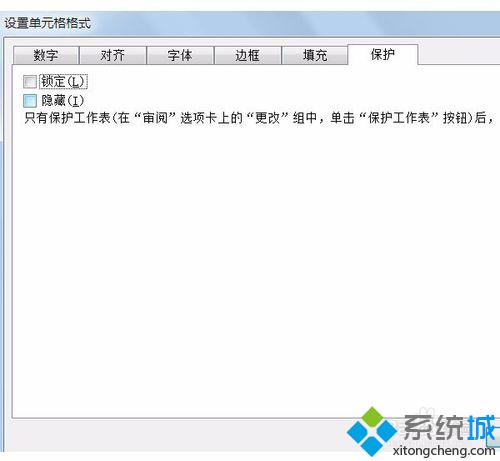
4、定位到所有的公式,在“查找和选择”里面,点“定位条件”。
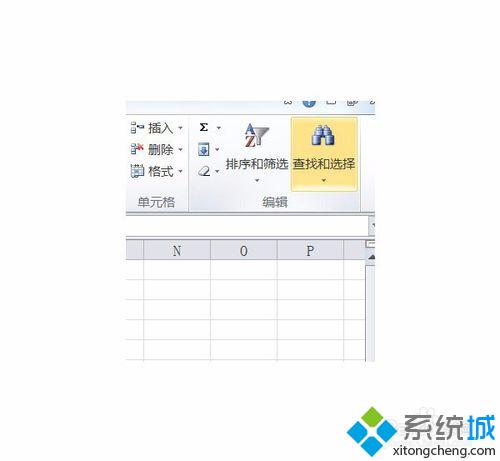
5、在这里点“公式”。
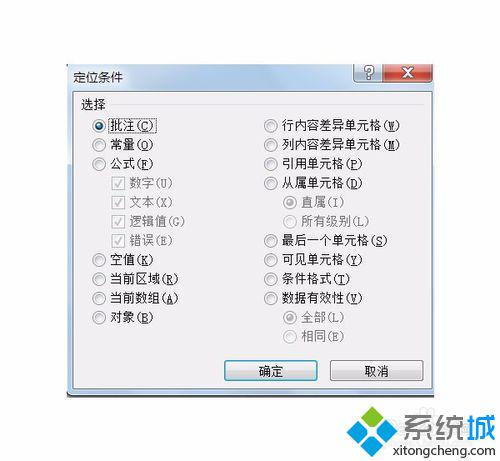
6、再一次设置单元格格式。
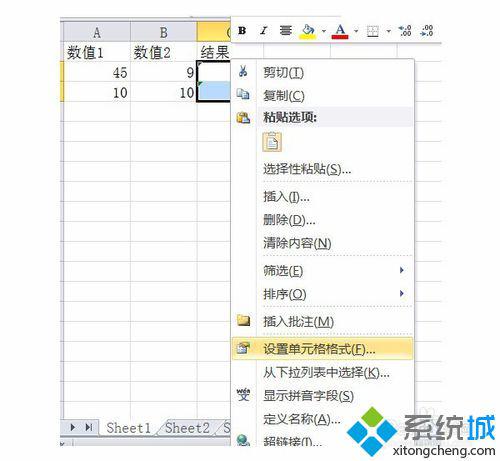
7、钩选“锁定”。
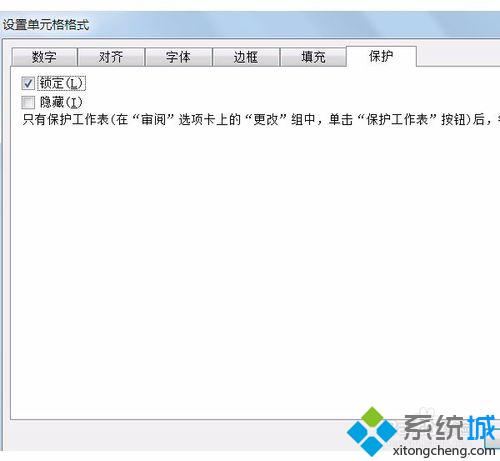
8、在“审阅”项里,找到“保护工作表”,点击。

9、设置密码后,工作表就被保护起来了,其它的数值可以正常输入,但公式栏不能被修改。

通过上述几个步骤的简单操作,我们就能在windows10系统下轻松保护Excel 2010建立的公式。更多关于win10系统的软件问题,请关注系统城:https://www.xitongcheng.com/
相关教程:开发工具excel怎么用受保护的excel怎么复制城堡破坏者卡退电脑无法新建excel怎样撤销工作表保护我告诉你msdn版权声明:以上内容作者已申请原创保护,未经允许不得转载,侵权必究!授权事宜、对本内容有异议或投诉,敬请联系网站管理员,我们将尽快回复您,谢谢合作!










